在ps中如何修改文字以及标尺的单位
来源:网络收集 点击: 时间:2024-05-10【导读】:
很多使用PS做设计的人都会发现ps中文字默认的单位不是像素而是点,标尺也是常用工具之一,它的单位更是容易被忽略掉,结合自己的工作经验,在此总结了一下。工具/原料morePhotoshop cs6方法/步骤1/5分步阅读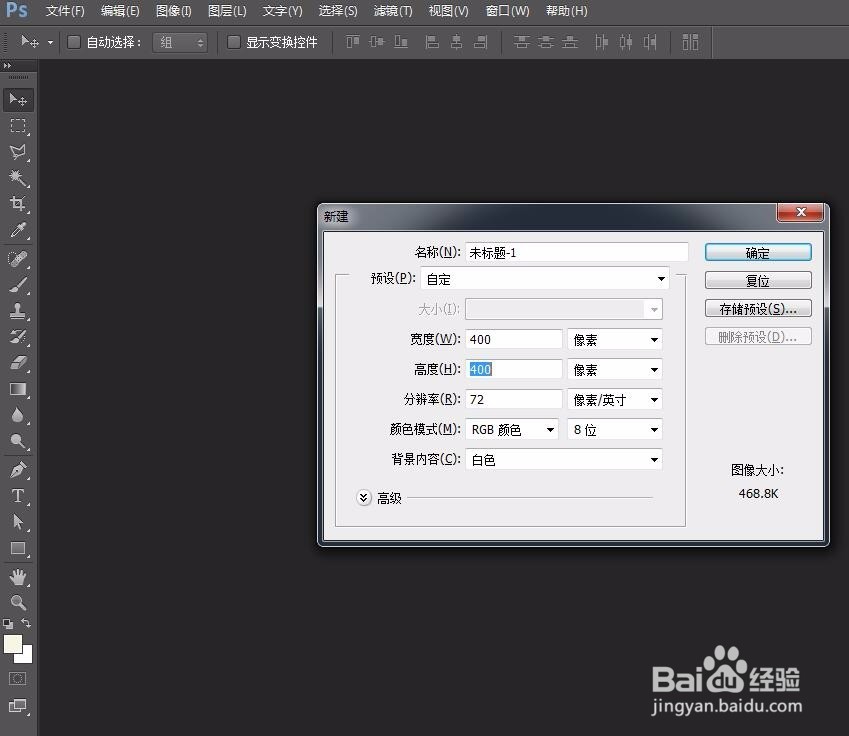 2/5
2/5 3/5
3/5
 4/5
4/5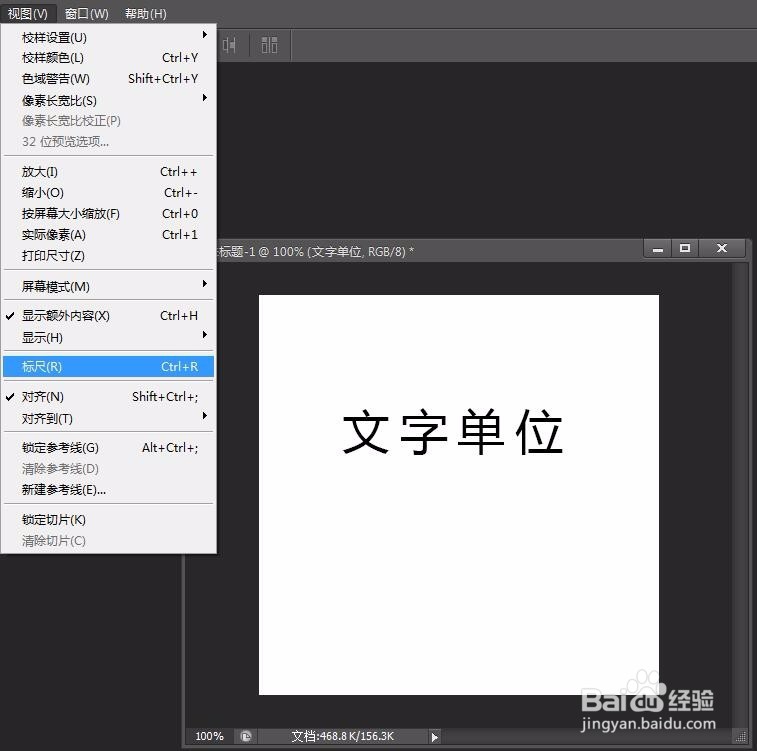 5/5
5/5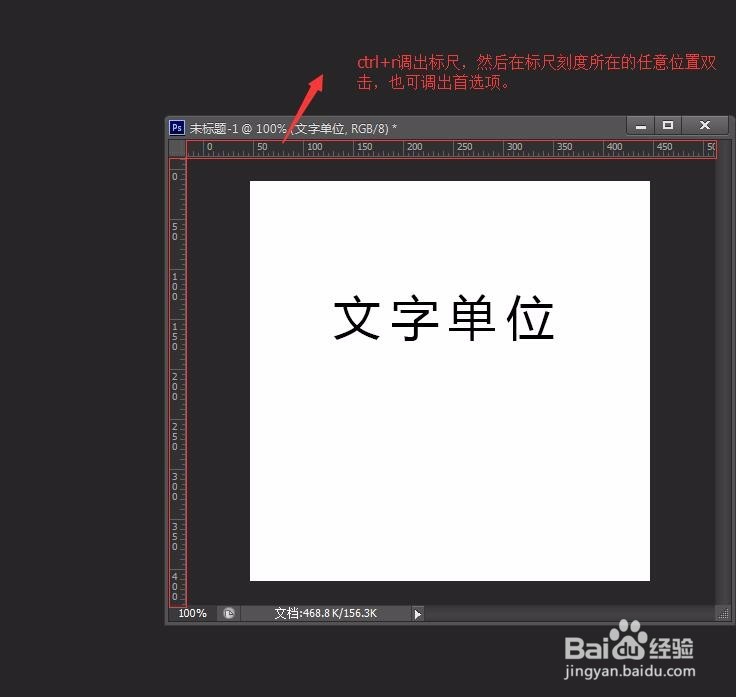
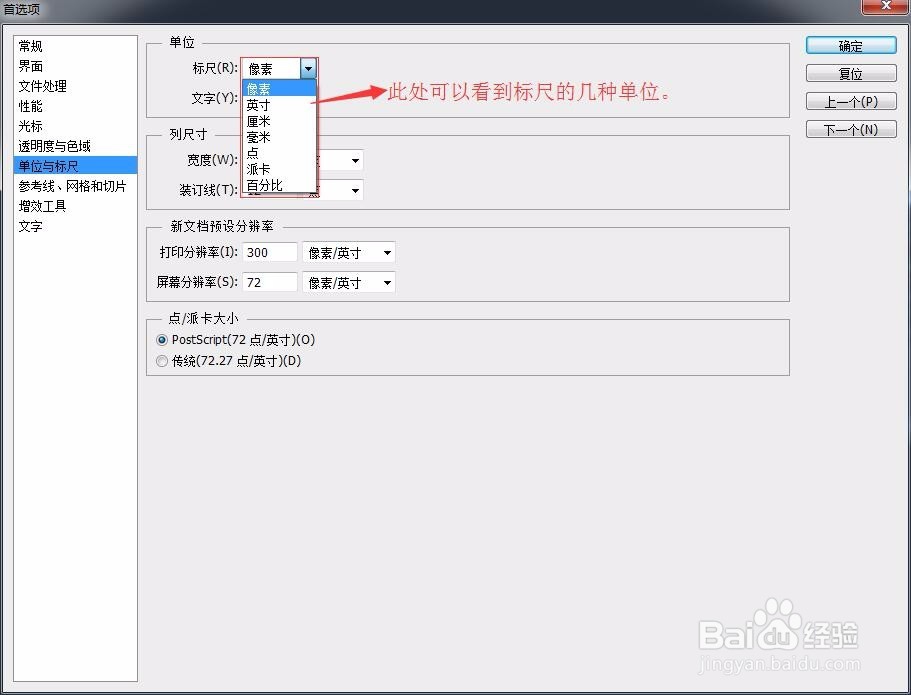 注意事项
注意事项
首先打开PS软件,ctrl+n新建一个空白文档。(见下图)
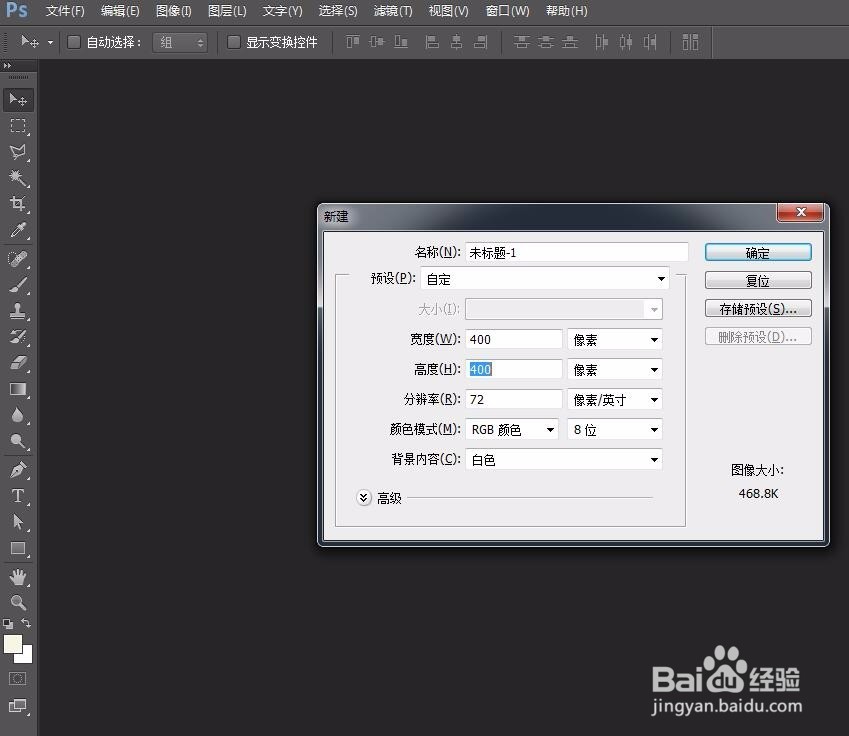 2/5
2/5任意敲出一段文字,然后双击文字图层,ctrl+t调出文字面板,可以看到文字大下的默认单位是“点”见下图。
 3/5
3/5按住ctrl+k弹出首选项对话框,单位与标尺——单位——文字,点击文字右边的三角按钮,可以看到文字在PS中有点、像素、毫米这几种单位,选择“像素”后点击确定,文字的单位就由“点”改成了“像素”。

 4/5
4/5标尺的单位调节也是在首选项中修改,可以用快捷键ctrl+r调出标尺,不会用快捷键也可以点击视图——标尺。
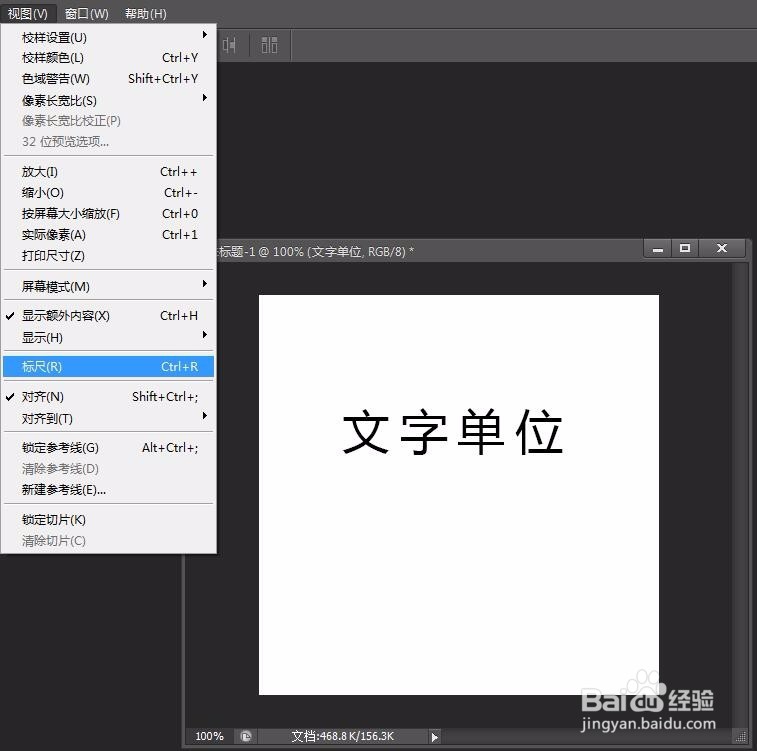 5/5
5/5可以和步骤3一样Ctrl+K快捷键调出首选项,也可以双击标尺的刻度的任意位置调出首选项窗口,。单位与标尺——单位——标尺,点击标尺右边的三角按钮,可以看到标尺在PS中有像素、英尺、厘米、毫米、点、派卡、百分比这几种单位,选择“像素”后点击确定,标尺的单位就由“点”改成了“像素”
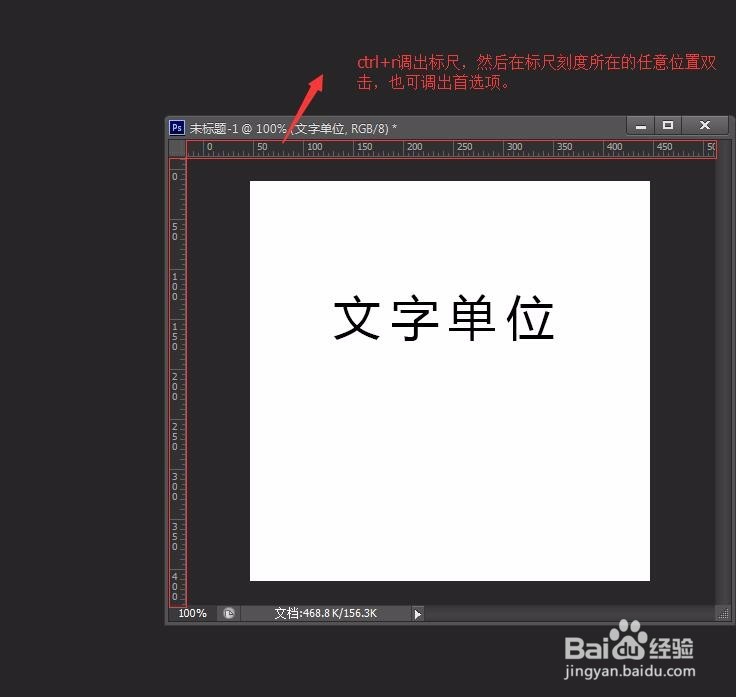
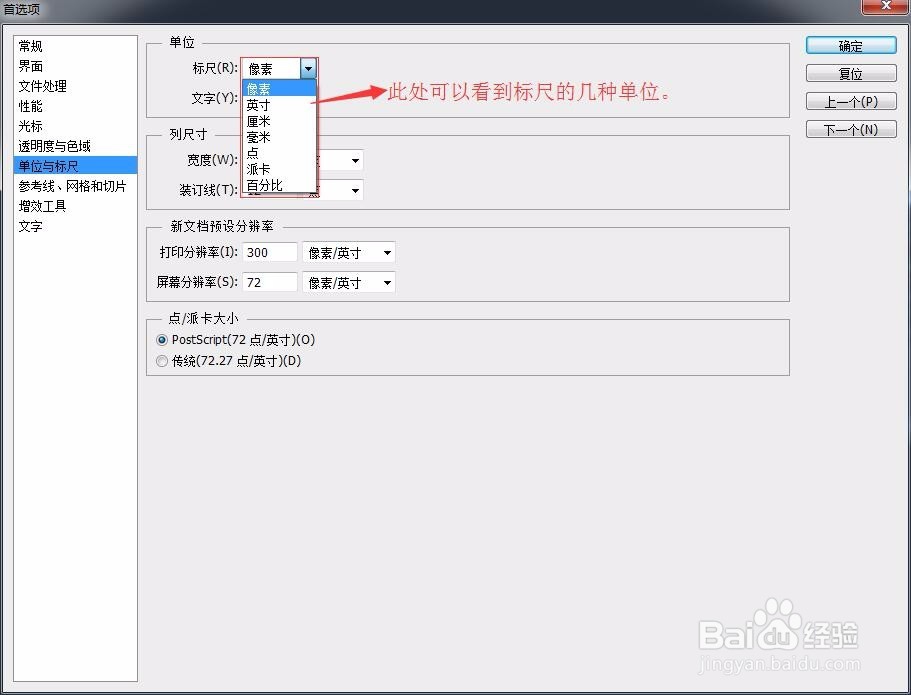 注意事项
注意事项首选项窗口中有很多设置可以自己去定义,包括工具的快捷键,界面的颜色等。
版权声明:
1、本文系转载,版权归原作者所有,旨在传递信息,不代表看本站的观点和立场。
2、本站仅提供信息发布平台,不承担相关法律责任。
3、若侵犯您的版权或隐私,请联系本站管理员删除。
4、文章链接:http://www.1haoku.cn/art_730115.html
上一篇:伴儿成长简笔画系列-怎样画啄木鸟简笔画
下一篇:喜欢唱歌 能有什么好处呢?
 订阅
订阅